Azure Monitor-naplók beállítása és használata több-bérlős Azure SQL Database SaaS-alkalmazással
A következőre vonatkozik: Azure SQL Database
Ebben az oktatóanyagban beállítja és használja az Azure Monitor-naplókat a rugalmas készletek és adatbázisok monitorozásához. Ez az oktatóanyag a Teljesítményfigyelési és felügyeleti oktatóanyagra épül. Bemutatja, hogyan használható az Azure Monitor-naplók az Azure Portalon biztosított monitorozási és riasztási funkciók bővítésére. Az Azure Monitor-naplók több ezer rugalmas készlet és több százezer adatbázis monitorozását támogatják. Az Azure Monitor-naplók egyetlen monitorozási megoldást biztosítanak, amely több Azure-előfizetésben integrálhatja a különböző alkalmazások és Azure-szolgáltatások monitorozását.
Megjegyzés:
Ez a cikk nemrég frissült, hogy a Log Analytics helyett az Azure Monitor-naplók kifejezést használja. A naplóadatok továbbra is egy Log Analytics-munkaterületen lesznek tárolva, és ugyanazon Log Analytics-szolgáltatás gyűjti és elemzi őket. Frissítjük a terminológiát, hogy jobban tükrözzük a naplók szerepét az Azure Monitorban. Részletekért tekintse meg az Azure Monitor terminológiájának változásait .
Ezen oktatóanyag segítségével megtanulhatja a következőket:
- Azure Monitor-naplók telepítése és konfigurálása.
- Az Azure Monitor-naplók használatával figyelheti a készleteket és az adatbázisokat.
Az oktatóanyag teljesítéséhez a következő előfeltételeknek kell teljesülnie:
- A Wingtip Tickets SaaS-adatbázis bérlőnkénti alkalmazása üzembe van helyezve. Ha öt percnél rövidebb üzembe helyezést szeretne, tekintse meg a Wingtip Tickets SaaS-adatbázis bérlőnkénti alkalmazását.
- Az Azure PowerShell telepítve van. További információért lásd az Azure PowerShell használatának első lépéseit.
Az SaaS-forgatókönyvek és -minták, valamint a monitorozási megoldás követelményeinek befolyásolása érdekében tekintse meg a teljesítményfigyelési és felügyeleti oktatóanyagot .
Az adatbázis és a rugalmas készlet teljesítményének monitorozása és kezelése az Azure Monitor-naplókkal
Az Azure SQL Database esetében a monitorozás és a riasztás az Azure Portal adatbázisaiban és készleteiben érhető el. Ez a beépített monitorozás és riasztás kényelmes, de erőforrás-specifikus is. Ez azt jelenti, hogy kevésbé alkalmas a nagy méretű telepítések monitorozására, vagy az erőforrások és előfizetések egységes nézetének biztosítására.
Nagy mennyiségű forgatókönyv esetén az Azure Monitor-naplókat monitorozáshoz és riasztáshoz használhatja. Az Azure Monitor egy különálló Azure-szolgáltatás, amely lehetővé teszi a munkaterületen összegyűjtött naplókon keresztüli elemzéseket a potenciálisan sok szolgáltatásból. Az Azure Monitor-naplók beépített lekérdezési nyelvet és adatvizualizációs eszközöket biztosítanak, amelyek lehetővé teszik a működési adatok elemzését. Az SQL Analytics-megoldás számos előre definiált rugalmas készletet, valamint adatbázis-monitorozási és riasztási nézeteket és lekérdezéseket biztosít. Az Azure Monitor-naplók egyéni nézettervezőt is biztosítanak.
Az OMS-munkaterületeket mostantól Log Analytics-munkaterületeknek nevezzük. A Log Analytics-munkaterületek és elemzési megoldások az Azure Portalon nyílnak meg. Az Azure Portal az újabb hozzáférési pont, de bizonyos területeken ez állhat az Operations Management Suite portál mögött.
Teljesítménydiagnosztikai adatok létrehozása a bérlők számítási feladatainak szimulálásával
A PowerShell ISE-ben nyissa meg a .. \WingtipTicketsSaaS-MultiTenantDb-master\Learning Modules\Performance Monitoring and Management\Demo-PerformanceMonitoringAndManagement.ps1. Tartsa nyitva ezt a szkriptet, mert előfordulhat, hogy az oktatóanyag során több terhelésgenerálási forgatókönyvet is futtatni szeretne.
Ha még nem tette meg, hozzon létre egy köteg bérlőt, hogy érdekesebbé tegye a figyelési környezetet. Ez a folyamat néhány percet vesz igénybe.
a. Állítsa be a $DemoScenario = 1 értéket, és állítson be egy bérlői köteget.
b. A szkript futtatásához és további 17 bérlő üzembe helyezéséhez nyomja le az F5 billentyűt.
Most indítsa el a terhelésgenerátort, hogy szimulált terhelést futtasson az összes bérlőn.
a. Állítsa be a $DemoScenario = 2 értéket, normál intenzitású terhelést (körülbelül 30 DTU).
b. A szkript futtatásához nyomja le az F5 billentyűt.
A Wingtip Tickets SaaS-adatbázis bérlőnkénti alkalmazásszkriptjeinek lekérése
A Wingtip Tickets SaaS több-bérlős adatbázisszkriptjei és az alkalmazás forráskódja a WingtipTicketsSaaS-DbPerTenant GitHub adattárban érhető el. A Wingtip Tickets PowerShell-szkriptek letöltésének és letiltásának lépéseit az általános útmutatóban találja.
A Log Analytics-munkaterület és az Azure SQL Analytics-megoldás telepítése és konfigurálása
Az Azure Monitor egy külön szolgáltatás, amelyet konfigurálni kell. Az Azure Monitor-naplók naplóadatokat, telemetriát és metrikákat gyűjtenek egy Log Analytics-munkaterületen. Az Azure többi erőforrásához hasonlóan létre kell hozni egy Log Analytics-munkaterületet is. A munkaterületet nem kell ugyanabban az erőforráscsoportban létrehozni, mint a megfigyelt alkalmazásokat. Ennek gyakran van a legértelmesebb mégis. A Wingtip Tickets alkalmazáshoz egyetlen erőforráscsoporttal győződjön meg arról, hogy a munkaterület törölve van az alkalmazással.
- A PowerShell ISE-ben nyissa meg a .. \WingtipTicketsSaaS-MultiTenantDb-master\Learning Modules\Performance Monitoring and Management\Log Analytics\Demo-LogAnalytics.ps1.
- A szkript futtatásához nyomja le az F5 billentyűt.
Most már megnyithatja az Azure Monitor-naplókat az Azure Portalon. A Log Analytics-munkaterület telemetriai adatainak összegyűjtése és láthatóvá tétele néhány percet vesz igénybe. Minél tovább hagyod a rendszert diagnosztikai adatok gyűjtésére, annál érdekesebb a felhasználói élmény.
Készletek és adatbázisok monitorozása a Log Analytics-munkaterület és az SQL Analytics-megoldás használatával
Ebben a gyakorlatban nyissa meg a Log Analytics-munkaterületet az Azure Portalon az adatbázisokhoz és készletekhez gyűjtött telemetriai adatok megtekintéséhez.
Keresse fel az Azure Portalt. Válassza a Minden szolgáltatás lehetőséget a Log Analytics-munkaterület megnyitásához. Ezután keresse meg a Log Analyticset.
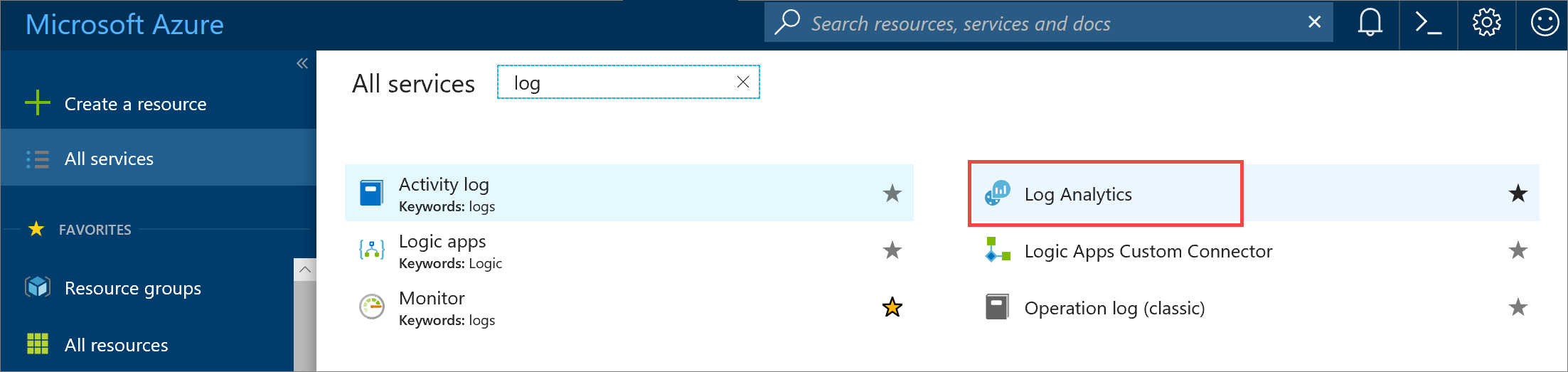
Válassza ki a wtploganalytics-user<> nevű munkaterületet.
Az Áttekintés lehetőséget választva nyissa meg a log analytics-megoldást az Azure Portalon.
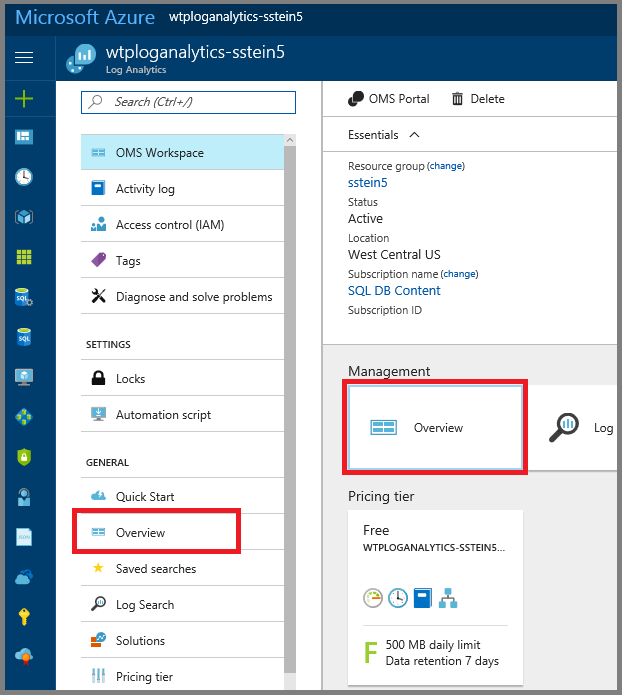
Fontos
A megoldás aktiválása eltarthat néhány percig.
Nyissa meg az Azure SQL Analytics csempét.
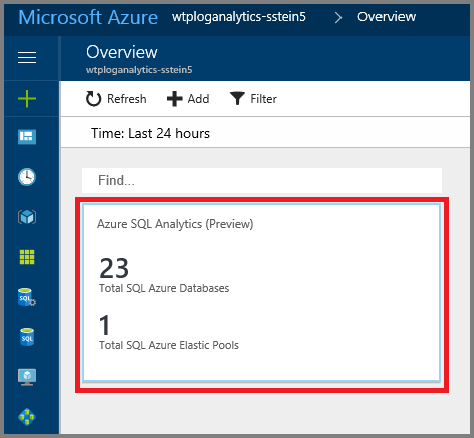
A megoldás nézetei oldalra görgethetők, alul pedig saját belső görgetősávjukkal. Szükség esetén frissítse a lapot.
Az összefoglaló oldal megismeréséhez válassza ki a csempéket vagy az egyes adatbázisokat egy részletezési kezelő megnyitásához.
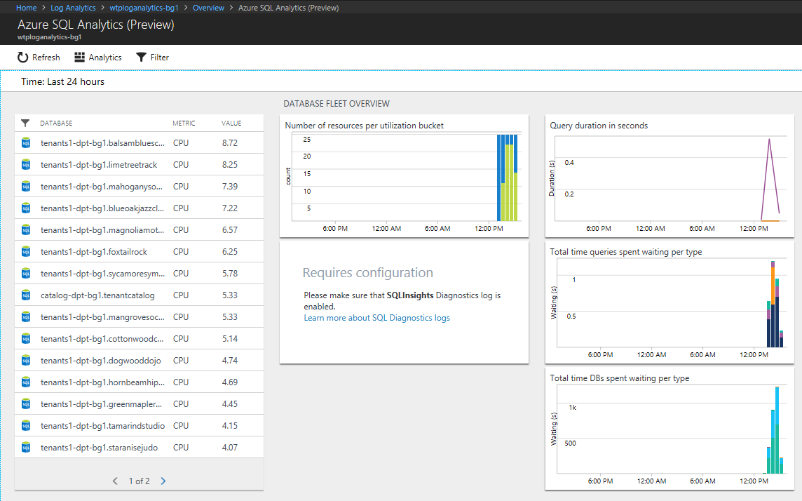
Módosítsa a szűrőbeállítást az időtartomány módosításához. Ebben az oktatóanyagban válassza az Utolsó 1 óra lehetőséget.
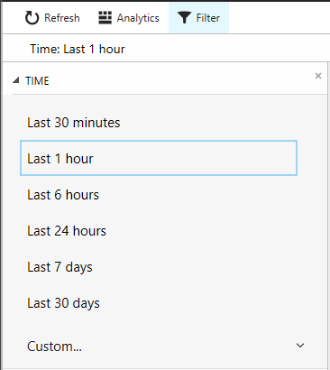
Válasszon ki egy önálló adatbázist az adatbázis lekérdezési használatának és metrikáinak megismeréséhez.
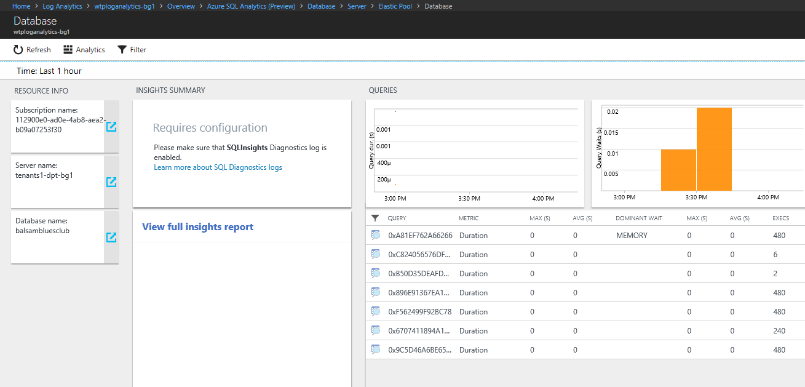
A használati metrikák megtekintéséhez görgessen jobbra az elemzési oldalon.
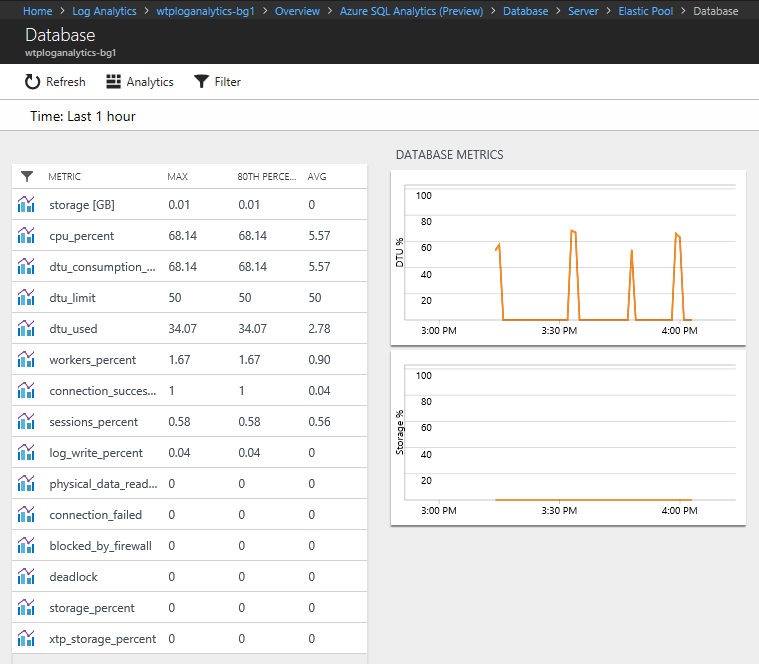
Görgesse le az elemzési lapot balra, és válassza ki a kiszolgáló csempét az Erőforrás-információk listában.
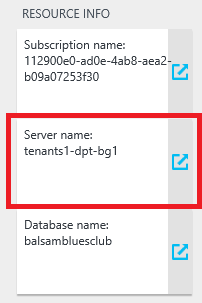
Megnyílik egy lap, amely megjeleníti a kiszolgálón lévő készleteket és adatbázisokat.
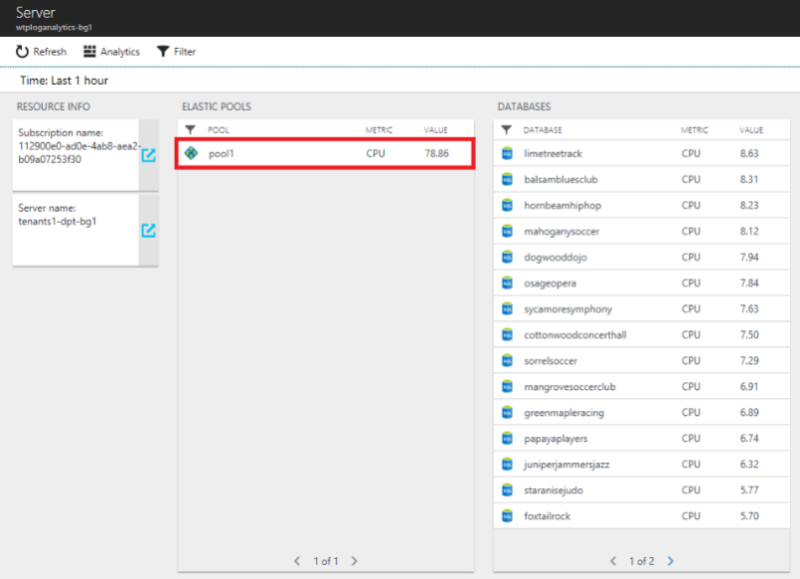
Válasszon ki egy készletet. A megnyíló készletoldalon görgessen jobbra a készletmetrikák megtekintéséhez.
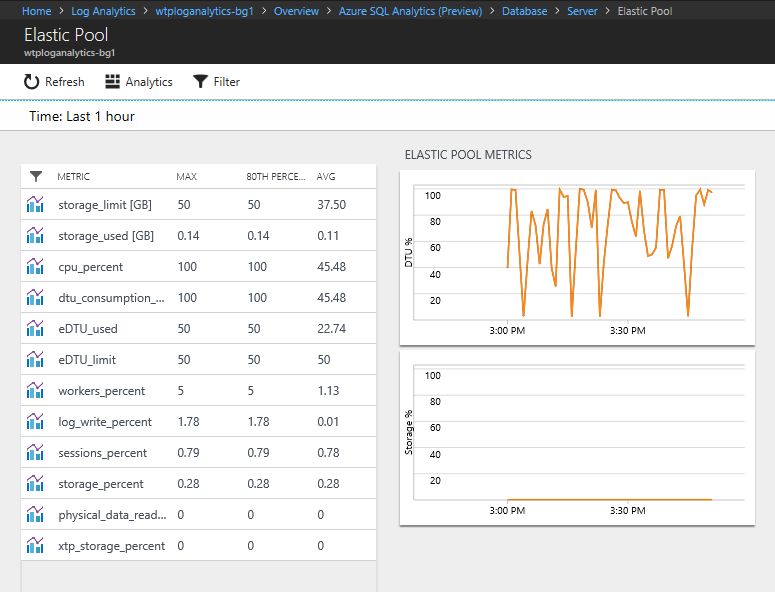
A Log Analytics-munkaterületen válassza az OMS-portált a munkaterület ott való megnyitásához.
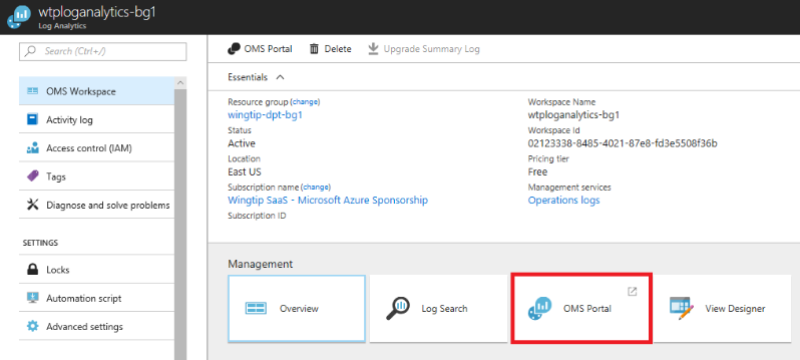
A Log Analytics-munkaterületen részletesebben is megismerheti a napló- és metrikaadatokat.
Az Azure Monitor-naplók monitorozása és riasztása a munkaterületen lévő adatokon végzett lekérdezéseken alapul, ellentétben az Azure Portal egyes erőforrásain definiált riasztásokkal. A riasztások lekérdezésekre való alapozásával egyetlen riasztást határozhat meg, amely az összes adatbázist megvizsgálja, nem pedig adatbázisonként egyet. A lekérdezéseket csak a munkaterületen elérhető adatok korlátozzák.
A riasztások lekérdezéséhez és beállításához az Azure Monitor-naplók használatával kapcsolatos további információkért lásd : Riasztási szabályok használata az Azure Monitor-naplókban.
Azure Monitor-naplók sql database-díjakhoz a munkaterület adatkötete alapján. Ebben az oktatóanyagban létrehozott egy ingyenes munkaterületet, amely napi 500 MB-ra korlátozódik. A korlát elérése után a rendszer nem ad hozzá adatokat a munkaterülethez.
További lépések
Ez az oktatóanyag bemutatta, hogyan végezheti el az alábbi műveleteket:
- Azure Monitor-naplók telepítése és konfigurálása.
- Az Azure Monitor-naplók használatával figyelheti a készleteket és az adatbázisokat.
Próbálja ki a Bérlőelemzési oktatóanyagot.
További erőforrások
Visszajelzés
Hamarosan elérhető: 2024-ben fokozatosan kivezetjük a GitHub-problémákat a tartalom visszajelzési mechanizmusaként, és lecseréljük egy új visszajelzési rendszerre. További információ: https://aka.ms/ContentUserFeedback.
Visszajelzés küldése és megtekintése a következőhöz: